 Illustrator快捷键大全讲课教案文档格式.docx
Illustrator快捷键大全讲课教案文档格式.docx
- 文档编号:22275525
- 上传时间:2023-02-03
- 格式:DOCX
- 页数:19
- 大小:22.68KB
Illustrator快捷键大全讲课教案文档格式.docx
《Illustrator快捷键大全讲课教案文档格式.docx》由会员分享,可在线阅读,更多相关《Illustrator快捷键大全讲课教案文档格式.docx(19页珍藏版)》请在冰豆网上搜索。
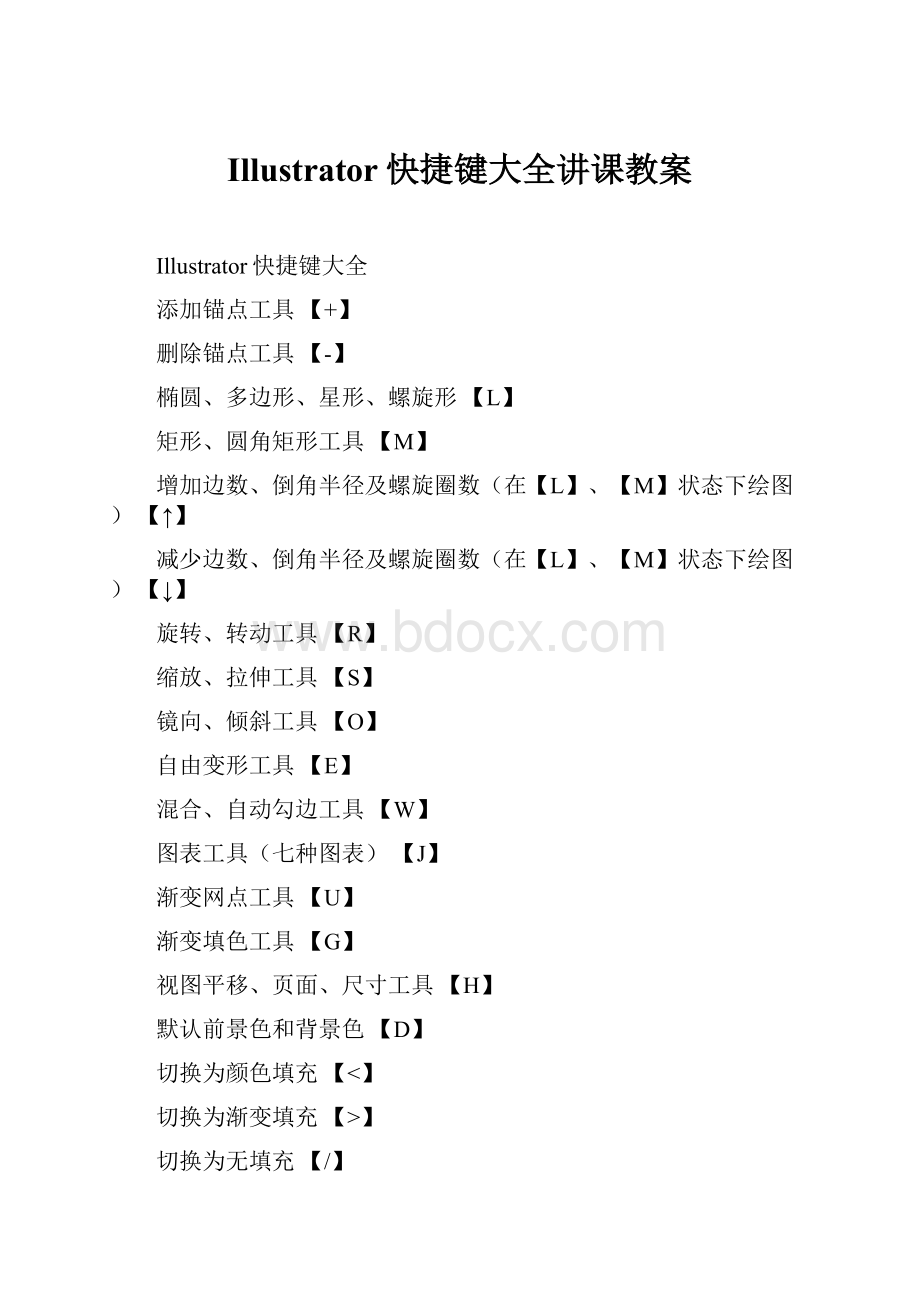
分别变换【Ctrl】+【Shift】+【Alt】+【D】
群组所选物体【Ctrl】+【G】
取消所选物体的群组【Ctrl】+【Shift】+【G】
隐藏所选物体【Ctrl】+【3】
显示所有已隐藏的物体【Ctrl】+【Alt】+【3】
联接断开的路径【Ctrl】+【J】
对齐路径点【Ctrl】+【Alt】+【J】
变形选项(W)【Ctrl】+【Alt】+【Shift】+【W】
添加封套【Ctrl】+【Alt】+【M】
建立蒙版【Ctrl】+【7】
释放蒙版【Ctrl】+【Alt】+【7】
建立复合路径【Ctrl】+【8】
释放复合路径【Ctrl】+【Alt】+【Shift】+【8】
创建轮廓【Ctrl】+【Shift】+【O】
显示隐藏字符【Ctrl】+【Alt】+【I】
应用上一个效果【Ctrl】+【Shift】+【E】注:
只有用过【效果】这项里面的,才有用处
上一个效果【Ctrl】+【Alt】+【Shift】+【E】
放大【Ctrl】+【=】
缩小【Ctrl】+【-】
适合窗口大小【Ctrl】+【0】
实际大小【Ctrl】+【1】
隐藏/显示边缘【Ctrl】+【H】
显示模板【Ctrl】+【Shift】+【W】
显示标尺【Ctrl】+【R】
隐藏定界框【Ctrl】+【Shift】+【B】
显示透明度网格【Ctrl】+【Shift】+【D】
显示文本串接【Ctrl】+【Shift】+【Y】
隐藏参考线【Ctrl】+【;
】
建立参考线【Ctrl】+【5】
释放参考线【Ctrl】+【Alt】+【5】
锁定参考线【Ctrl】+【Alt】+【;
贴紧参考线【Ctrl】+【Shift】+【;
智能参考线【Ctrl】+【U】
显示网格【Ctrl】+【'
对齐网格【Ctrl】+【Shift】+【'
对齐点【Ctrl】+【Ctrl】+【'
面板快捷键
信息【Ctrl】+【F8】
变换【Shift】+【F8】
图形样式【Shift】+【F5】
外观【Shift】+【F6】
对齐【Shift】+【F7】
属性【Ctrl】+【F11】
描边【Ctrl】+【F10】
OpenType【Ctrl】+【Alt】+【Shift】+【T】
制表符【Ctrl】+【Shift】+【T】
字符【Ctrl】+【T】
段落【Ctrl】+【Alt】+【T】
渐变【Ctrl】+【F9】
画笔【F5】
符号【Ctrl】+【Shift】+【F11】
路径查找器【Ctrl】+【Shift】+【F9】
路径查找器【Ctrl】+【Shift】+【F10】
颜色【F6】
颜色参考【Shift】+【F3】
切换选择工具【Ctrl】+【Alt】+【Tab】
其他文本
路径查找器【Ctrl】+【Shift】+【-】
点数-逐级增大【Ctrl】+【Shift】+【.】
点数-逐级减小【Ctrl】+【Shift】+【,】
字体大小(逐级增大)
【Ctrl】+【Shift】+【Alt】+【.】
字体大小(逐级减小)
【Ctrl】+【Shift】+【Alt】+【,】
字距微调-松【Ctrl】+【Shift】+【]】
字距微调-紧【Ctrl】+【Shift】+【[】
字距调整【Ctrl】+【Alt】+【K】
将字距设置为0【Ctrl】+【Alt】+【Q】
间距【Ctrl】+【Shift】+【Alt】+【O】
将字体宽高比还原为1比1【Ctrl】+【Shift】+【X】
突出显示字体【Ctrl】+【Shift】+【Alt】+【F】
突出显示字体(辅助)
【Ctrl】+【Shift】+【Alt】+【M】
左对齐文本【Ctrl】+【Shift】+【L】
居中文本【Ctrl】+【Shift】+【C】
右对齐文本【Ctrl】+【Shift】+【R】
对齐所有行【Ctrl】+【Shift】+【F】
切换自动连字【Ctrl】+【Shift】+【Alt】+【H】
切换行书写器【Ctrl】+【Shift】+【Alt】+【C】
将所选文本的文字减小2象素【Ctrl】+【Shift】+【<
将所选文本的文字增大2象素【Ctrl】+【Shift】+【>
将所选文本的文字减小10象素【Ctrl】+【Shift】+【Alt】+【<
将所选文本的文字减小10象素【Ctrl】+【Shift】+【Alt】+【>
将行距减小2象素【Alt】+【↓】
将行距增大2象素【Alt】+【↑】
将字距微调或字距调整减小20/1000ems【Alt】+【←】
将字距微调或字距调整增加20/1000ems【Alt】+【→】
将字距微调或字距调整减小100/1000ems【Ctrl】+【Alt】+【←】
将字距微调或字距调整增加100/1000ems【Ctrl】+【Alt】+【→】
其他对象
锁定其他图层【Ctrl】+【Shift】+【Alt】+【2】
隐藏其他图层【Ctrl】+【Shift】+【Alt】+【3】
对齐所有行【Ctrl】+【4】
平均并连接【Ctrl】+【Shift】+【Alt】+【J】
新建符号【F8】
添加新填色【Ctrl】+【/】
添加新描边【Ctrl】+【Alt】+【/】
新建图形样式
新建图层【Ctrl】+【L】
新建图层时显示对话框【Ctrl】+【Alt】+【L】
切换单位【Ctrl】+【Shift】+【Alt】+【U】
新建文件(无对话框)
【Ctrl】+【Alt】+【N】
全部关闭【Ctrl】+【Alt】+【W】
剪切(辅助)【F2】
复制(辅助)【F3】
粘贴(辅助)【F4】
切换单位【Ctrl】+【Shift】+【Alt】+【F12】
我们推荐LOGO设计软件的时候,提到了Illustrator,知道了Illustrator是一个矢量图软件,是设计logo不可少的工具,而且非常优秀。
Illustrator是美国ADOBE(奥多比)公司推出的专业矢量绘图工具,是出版、多媒体和在线图像的工业标准矢量插画软件。
占据美国MAC机平台矢量软件的97%以上的市场份额。
下面我们列出一些常用的Illustrator快捷键,希望对于初学者有所帮助。
移动工具:
V选取工具:
A
钢笔工具:
P添加锚点工具:
+
删除锚点工具:
-文字工具:
T
多边形工具:
L矩形、圆角矩形工具:
M
画笔工具:
B铅笔、圆滑、抹除工具N
旋转、转动工具:
R缩放、拉伸工具:
S
镜向、倾斜工具:
O自由变形工具:
E
混合、自动描边工具:
W图表工具:
J
渐变网点工具:
U渐变填色工具:
G
颜色取样器:
I油漆桶工具:
K
剪刀、裁刀工具:
C视图平移、页面、标尺工具:
H
放大镜工具:
Z默认填充色和描边色:
D
切换填充和描边:
X屏幕切换:
F
切换为颜色填充:
<
切换为渐变填充:
>
切换为无填充:
/临时使用抓手工具:
空格
新建文件:
Ctrl+N打开文件:
Ctrl+O
文件存盘:
Ctrl+S另存为:
Ctrl+Alt+S
关闭文件:
Ctrl+W打印文件:
Ctrl+P
退出Illustrator:
Ctrl+Q
恢复到上一步:
Ctrl+Z粘贴:
Ctrl+V或F4
粘贴到前面:
Ctrl+F粘贴到后面:
Ctrl+B
再次转换:
Ctrl+D置到最前:
Ctrl+Shift+]
置前:
Ctrl+]置到最后:
Ctrl+Shift+[
置后:
Ctrl+[群组:
Ctrl+G
取消群组:
Ctrl+Shift+G锁定:
Ctrl+2
锁定未选择的物体:
Ctrl+Alt+Shift+2
全部解锁:
Ctrl+Alt+2隐藏所选物体:
Ctrl+3
隐藏未被选择的物体:
Ctrl+Alt+Shift+3
显示所有已隐藏的物体:
Ctrl+Alt+3
联接断开的路径:
Ctrl+J对齐路径点:
Ctrl+Alt+J
调合两个物体:
Ctrl+Alt+B
取消调合:
Ctrl+Alt+Shift+B
新建图像遮罩:
Ctrl+7取消图像遮罩:
Ctrl+Alt+7
联合路径:
Ctrl+8取消联合:
Ctrl+Alt+8
再次应用最后一次使用的滤镜:
Ctrl+E
应用最后使用的滤镜并保留原参数:
Ctrl+Alt+E
文字左对齐或顶对齐:
Ctrl+Shift+L
文字右对齐或底对齐:
Ctrl+Shift+R
文字居中对齐:
Ctrl+Shift+C
文字分散对齐:
Ctrl+Shift+J
将字距设置为0:
Ctrl+Shift+Q
将字体宽高比还原为1比1:
Ctrl+Shift+X
将所选文本的文字减小2象素:
Ctrl+Shift+<
将所选文本的文字增大2象素:
Ctrl+Shift+>
将所选文本的文字减小10象素:
Ctrl+Alt+Shift+<
将所选文本的文字增大10象素:
Ctrl+Alt+Shift+>
将行距减小2象素:
Alt+↓
将行距增大2象素:
Alt+↑
将字距微调或字距调整减小20/1000ems:
Alt+←
将字距微调或字距调整增加20/1000ems:
Alt+→
将字距微调或字距调整减小100/1000ems:
Ctrl+Alt+←
将字距微调或字距调整增加100/1000ems:
Ctrl+Alt+→
将图像显示为边框模式(切换):
Ctrl+Y
对所选对象生成预览(在边框模式中):
Ctrl+Shift+Y
放大到页面大小:
Ctrl+0实际象素显示:
Ctrl+1
显示/隐藏路径的控制点:
Ctrl+H
隐藏模板:
Ctrl+Shift+W显示/隐藏标尺:
Ctrl+R
显示/隐藏参考线:
Ctrl+;
锁定/解锁参考线:
Ctrl+Alt+;
将所选对象变成参考线:
Ctrl+5
将变成参考线的物体还原:
Ctrl+Alt+5
贴紧参考线:
Ctrl+Shift+;
显示/隐藏网格:
Ctrl+”贴紧网格:
Ctrl+Shift+”
捕捉到点:
Ctrl+Alt+”应用敏捷参照:
Ctrl+U
显示/隐藏“字体”面板:
Ctrl+T
显示/隐藏“段落”面板:
Ctrl+M
显示/隐藏“制表”面板:
Ctrl+Shift+T
显示/隐藏“画笔”面板:
F5
显示/隐藏“颜色”面板:
F6
显示/隐藏“图层”面板:
F7
显示/隐藏“信息”面板:
F8
显示/隐藏“渐变”面板:
F9
显示/隐藏“描边”面板:
F10
显示/隐藏“属性”面板:
F11
显示/隐藏所有命令面板:
TAB
显示或隐藏工具箱以外的所有调板:
Shift+TAB
选择最后一次使用过的面板:
Ctrl+~
智能辅助线:
ctrl+u
A
P
添加锚点工具:
+
-
文字工具:
T
L
矩形、圆角矩形工具:
M
B
铅笔、圆滑、抹除工具N
R
缩放、拉伸工具:
S
O
自由变形工具:
E
W
图表工具:
J
U
渐变填色工具:
G
I
油漆桶工具:
K
C
视图平移、页面、标尺工具:
H
Z
默认填充色和描边色:
D
X
屏幕切换:
F
/
临时使用抓手工具:
空格
Ctrl+N
打开文件:
Ctrl+O
Ctrl+Alt+S
Ctrl+W
打印文件:
Ctrl+P
Ctrl+Q
Ctrl+Z
粘贴:
Ctrl+V或F4粘贴到前面:
Ctrl+B
Ctrl+D
置到最前:
Ctrl+Shift+]
Ctrl+Shift+[
Ctrl+[
群组:
Ctrl+G 取消群组:
Ctrl+Shift+G
锁定:
Ctrl+2 锁定未选择的物体:
Ctrl+Alt+Shift+2
Ctrl+Alt+2
隐藏所选物体:
Ctrl+3 隐藏未被选择的物体:
Ctrl+Alt+Shift+3 显示所有已隐藏的物体:
Ctrl+Alt+3
Ctrl+J
对齐路径点:
Ctrl+Alt+J
Ctrl+Alt+B
Ctrl+Alt+Shift+B
Ctrl+7
取消图像遮罩:
Ctrl+Alt+7
Ctrl+8
取消联合:
Ctrl+Alt+8
Ctrl+E
Ctrl+Alt+E
Ctrl+Shift+L
Ctrl+Shift+R
Ctrl+Shift+C
Ctrl+Shift+J
Ctrl+Shift+Q
Ctrl+Shift+X
Alt+↓ 将行距增大2象素:
Alt+↑
Alt+←
Alt+→
Ctrl+Alt+←
Ctrl+Alt+→
Ctrl+Y
Ctrl+Shift+Y
Ctrl+0
实际象素显示:
Ctrl+1
Ctrl+H
Ctrl+Shift+W
显示/隐藏标尺:
Ctrl+R
锁定/解锁参考线:
将所选对象变成参考线:
Ctrl+5
Ctrl+Alt+5
Ctrl+”
贴紧网格:
Ctrl+Shift+”
Ctrl+Alt+”
应用敏捷参照:
Ctrl+U
Ctrl+T
Ctrl+M
Ctrl+Shift+T
F5
F6
F7
F8
F9
F10
F11
TAB
Shift+TAB
Ctrl+~
Illustrator中的滤镜“滤镜”本身是摄影领域的一个术语,用来指一种安装在摄像机上的特殊镜头。
镜头的主要作用是调节聚焦效果和光照效果,从而得到更清晰、更具风格的照片。
1、应用上一次滤镜操作(Ctrl+E):
不出现对话框再用一次
2、上一次滤镜操作(Ctrl+Alt+E):
出现对话框可调整后执行。
3、[风格化]组
(1)添加箭头:
给开放路径添加27种箭头样式。
(2)投影:
为图形创建阴影效果。
(3)圆角:
为图形边角转换为圆角。
4、[钢笔和墨水]组:
可以产生很多特殊效果,很占内容,建议少用。
5、[扭曲]组:
可对图形进行复杂变形处理。
6、[颜色]组:
可对图形进行颜色的调整。
(1)饱和度:
增加或减少选定对象的颜色强度。
(2)垂直混合:
取最顶部和最底部的颜色进行混合,将颜色融合在其间(至少3个对象)。
(3)调整颜色:
从选定的对象中增加或减少某种基本颜色的比例,或者改变选定对象的颜色模,而不必通过颜色混合器轻松获得自己所需的颜色。
(4)反转颜色:
创建对象的反转颜色。
(5)水平混合:
取最左部和最右部的颜色进行混合,将颜色融合在其间(至少3个对象)。
7、制作:
可为位图制作矢量马赛克和制作裁切标志。
下面的10个滤镜只对位图有效,和Photoshop一样。
二、效果
1、应用上一交效果(Ctrl+Shift+E):
2、上一次效果(Ctrl+Shift+Alt+E):
Illustrator工具详解
1,要显示隐藏的工具,按在工具上直到隐藏的工具弹出(点击最后的小竖块可以单独扩展为一个工具板),或按ALT键点击工具在隐藏的工具中轮流切换。
或按SHIFT键+工具的快捷键直到切换为要使用的工具。
2,有些工具有其自己的设定选项,双击工具可打开设定选项。
这些工具有设定选项:
画笔,铅笔,长度测量工具,混合工具,及多边形和多角形工具。
自由变换工具组也有对应的选项。
3,在使用造型工具时,按住键盘空格键不放,同时按住鼠标键移动物体,以进行物体飞行定位。
使用SHIFT或ALT键可帮助绘图。
(如:
按SHIFT钳制为正圆或正矩形,按ALT可从中心向四周绘制物体。
)使用上下键可增加或减少物体的边或角。
工具使用说明(在/与/之间的是键盘辅助控制):
选择工具:
基于面积选择物体。
/按SHIFT可添加选择或取消选择物体/
直接选择工具:
选择物体的节点或路径。
/按SHIFT可添加选择或取消选择物体/组选择工具:
选择群组中的物体,如单击一个群组中的物体只选中此物体,再击一次则选中群组物体。
依群组顺序可三击或多击。
/按SHIFT可添加选择或取消选择物体/
套索工具:
以圈出的面积来确定选中物体。
/按SHIFT可添加选择物体,按ALT取消选择物体/
直接套索工具:
以圈出的面积来确定选中物体的节点或路径段。
**造型工具组**
即贝舍尔工具,画直线或曲线以产生物体。
/按SHIFT以钳制以45度角增量变化,按ALT变为转换节点工具/
添加节点工具:
在路径上添加节点。
删除节点工具:
在路径上删除节点。
转换节点工具:
改平滑点为角点或改角点为平滑点。
水平文本工具:
可创建单独的文本或文本框。
区域水平文本工具:
把物体改为文本框。
沿路径水平文本工具:
沿路径水平排放文本。
垂直文本工具:
垂直排放文本或创建垂直文本框.
区域垂直文本工具:
把物体改为垂直文本框.
沿路径垂直文本工具:
沿路径水平垂直文本.
椭圆工具:
画正圆或椭圆。
/按SHIFT以钳制为正型,按ALT以从中心开始绘制
多边型工具:
画规则的多边型。
/按SHIFT以钳制为正型,按ALT以从中心开始绘制/
多角型工具:
画多角的星型。
螺旋型工具:
画顺时针或逆时针的螺旋型。
/按SHIFT以钳制为正型,按ALT以从中心开始绘制
矩形工具:
画正矩形或矩形。
圆角矩形工具:
画带圆角的正矩形或矩形。
在路径上绘书法线和艺术笔刷以及散点笔和图案,与笔刷面板向对应。
铅笔工具:
可绘制和编辑徒手画线条。
平滑工具:
平滑或更改路径。
橡皮工具:
擦除路径。
注意要从路径的一端开始。
功能特点
即时色彩
使用「即时色彩」探索、套用和控制颜色变化;
「即时色彩」可让您选取任何图片,并以互动的方式编辑颜色,而能立即看到结果。
使用「色彩参考」面板以快速选择色调、色相或调和色彩组合。
AdobeFlash整合将原生Illustrator档案汇入FlashCS3Professional,或复制Illustrator的图稿并贴在Flash上,其路径、锚点、渐层、剪裁遮色片和符号均保持不变。
此外也会保留图层、群组和物件名称。
绘图工具和控制项
比以往更快速和流畅地在Illustrator中绘图。
以更容易、更有弹性的方式选取锚点,
- 配套讲稿:
如PPT文件的首页显示word图标,表示该PPT已包含配套word讲稿。双击word图标可打开word文档。
- 特殊限制:
部分文档作品中含有的国旗、国徽等图片,仅作为作品整体效果示例展示,禁止商用。设计者仅对作品中独创性部分享有著作权。
- 关 键 词:
- Illustrator 快捷键 大全 讲课 教案
 冰豆网所有资源均是用户自行上传分享,仅供网友学习交流,未经上传用户书面授权,请勿作他用。
冰豆网所有资源均是用户自行上传分享,仅供网友学习交流,未经上传用户书面授权,请勿作他用。


 《Java程序设计》考试大纲及样题试行.docx
《Java程序设计》考试大纲及样题试行.docx
